自己重装系统丰衣足食,小熊教你学会如何给电脑重装系统
重装系统相信很多人都不陌生,但不少人还不会重装系统。如果学会重装系统,电脑出现问题时,就可以自己重装系统丰衣足食。那么下面就让小编为大家带来小熊教你学会如何给电脑重装系统。
一、工具
小熊一键重装系统软件
二、注意事项
1.根据你的电脑配置决定要下载32位系统还是64位系统,一般电脑内存4G及以上推荐下载安装64位系统,反之下载安装32位系统。
2.其次,重装系统软件会格式化掉C盘,然后再安装全新系统,所以重装系统之前如果C盘(包括:我的文档,收藏夹,桌面)有重要资料请先手动转移到其他盘,然后再安装系统。
3.再者,重装系统过程中请保证不要断电。在安装过程中不要强制重启电脑,请耐心等待。
三、重装系统步骤
1.打开下载好的小熊一键重装系统软件,进入一键装机的重装系统功能中,软件会进行环境检测,显示当前电脑的配置。
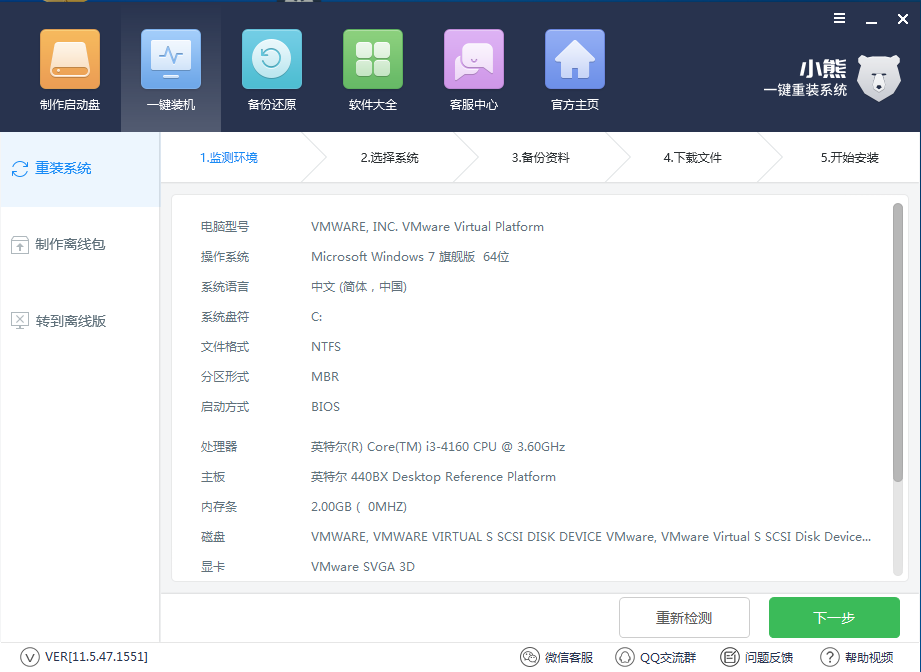
2.接下来根据自己电脑配置和个人喜好,选择自己想要重装的系统。小熊一键重装系统提供了从xp到win10系统所有的操作系统,可自由进行选择。
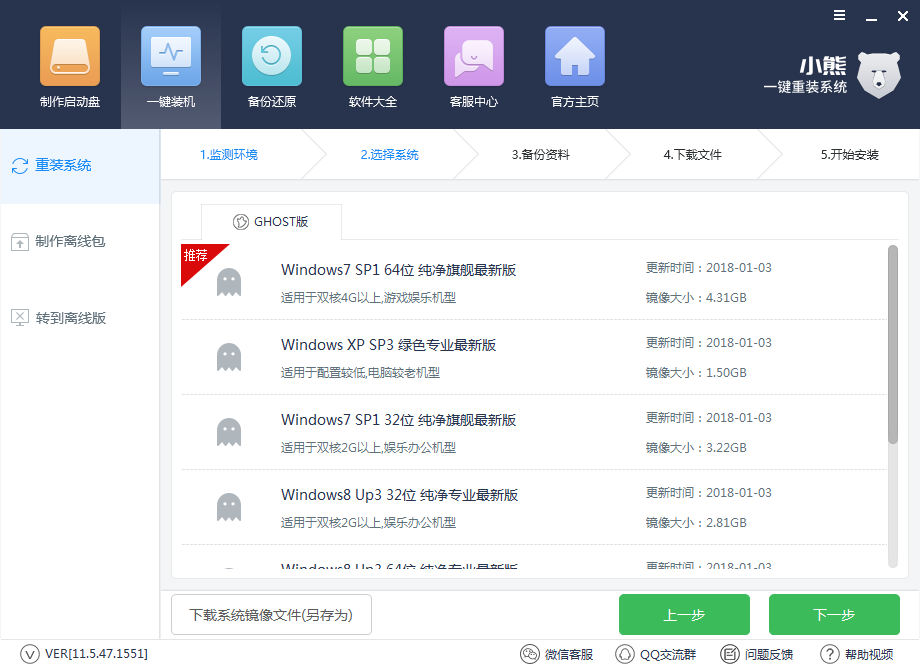
3.选择好系统后,我们还可以选择文件进行备份,然后点击下一步,小熊一键重装系统就会为我们下载系统并备份文件。
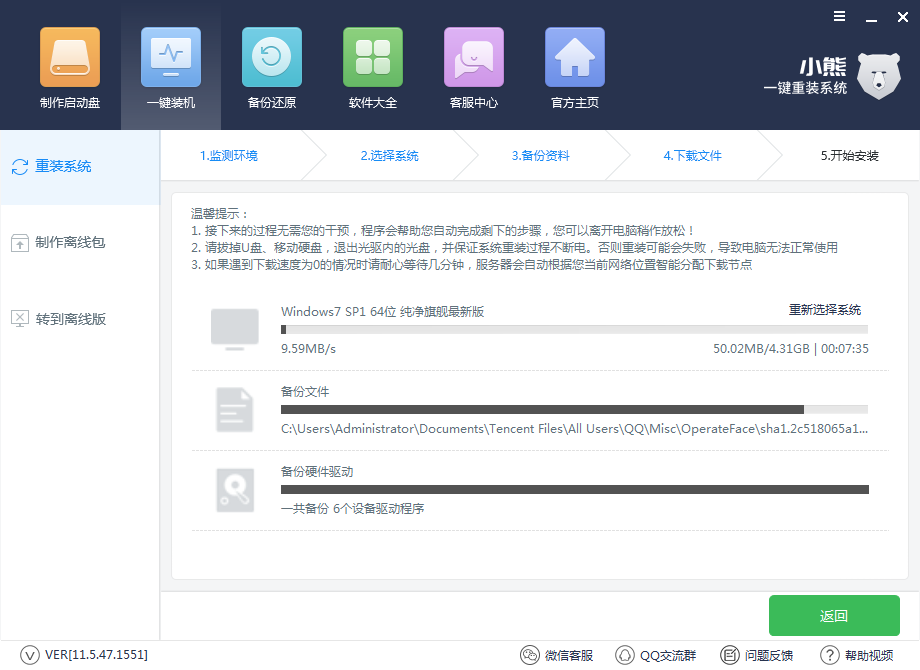
4.系统安装完成后,重启电脑。倒计时后会自动进入DOS模式,进行系统的重装。系统安装过程中请勿强行中断,直到进入系统桌面,系统重装完成。
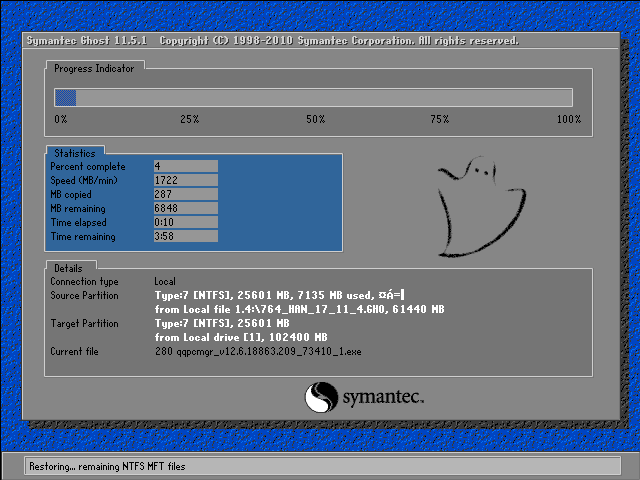
以上就是小编为大家带来的小熊教你学会如何给电脑重装系统。使用小熊一键重装系统,只需要进行简单的几步,就可以轻松为电脑重装系统。
Win10教程查看更多

2021-10-08查看详情

2021-10-05查看详情

2021-10-05查看详情

2021-09-24查看详情

重装系统教程查看更多

win10电脑系统应该如何进行快速安装?我们怎么快速重装系统win10?大家都知道重装系统的方法有很多种,但是要说最简单的一种,无疑是一键重装了。就算你是电脑新手,完全可以靠自己重装,毫无压力。下面,小编将带大家来看看win10电脑系统应该如何进行快速安装吧。
联想拯救者Y9000X 2TB搭载Intel Core i7-9750H(2.6GHz/L3 12M)处理器,配置32GB DDR4和2TB SSD,笔记本无光驱。一般我们可以用光盘重装系统,那么对于没有光驱的笔记本该如何进行重装系统呢?下面为大家介绍联想拯救者Y9000X 2TB如何一键重装win8系统。
神舟战神K670C-G4A1是一款15.6英寸的高清大屏笔记本,这款笔记本标配了Intel Pentium G5420处理器,还有512GB SSD以及NVIDIA GeForce MX250独立显卡,电脑运行速度非常快,非常适合用来影音与娱乐。那这款神舟战神K670C-G4A1笔记本如何重装win8系统大家有了解过吗,今天小编跟大家分享神舟战神K670C-G4A1如何一键重装win8系统。
雷神911(Intel第八代)如何一键重装win8系统?小熊一键重装系统软件特别适合小白用户,帮助没有电脑基础的用户成功重装系统。那么现在小编就跟大家分享一篇使用小熊一键重装系统软件装系统的教程,以雷神911(Intel第八代)笔记本如何一键重装win8系统为例。
